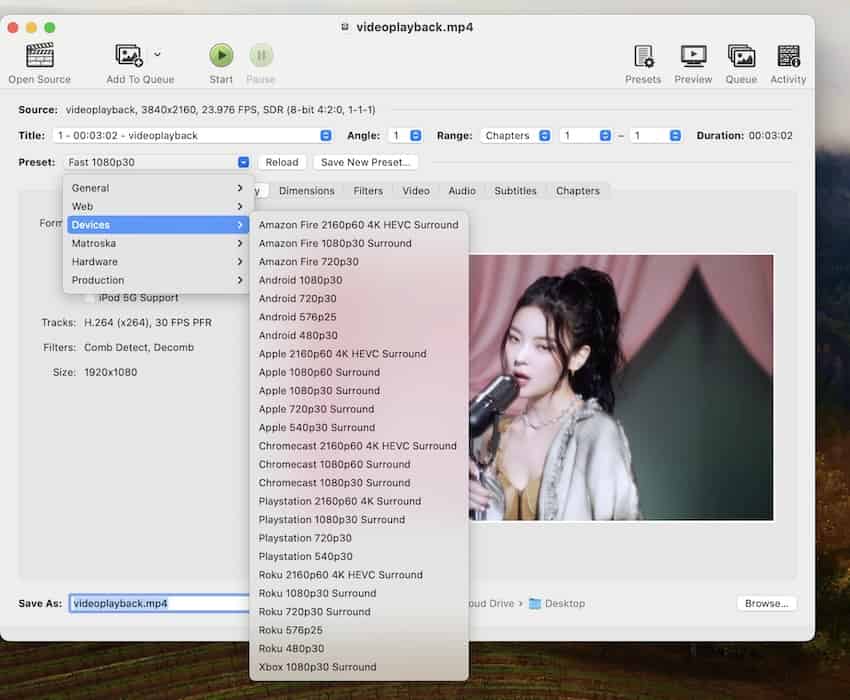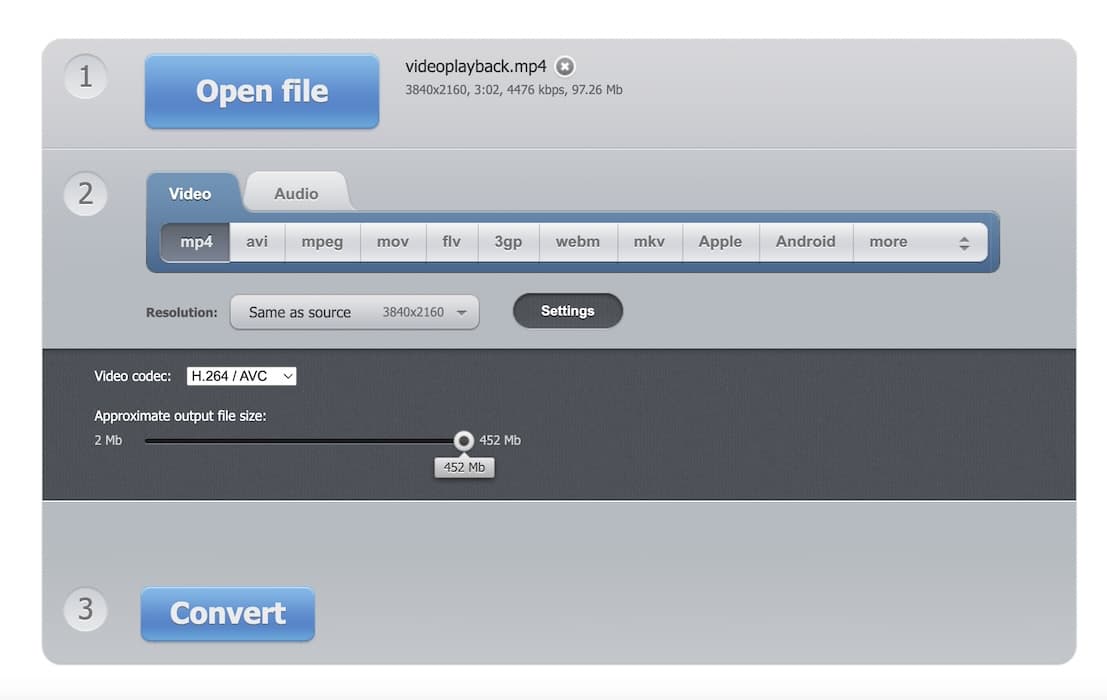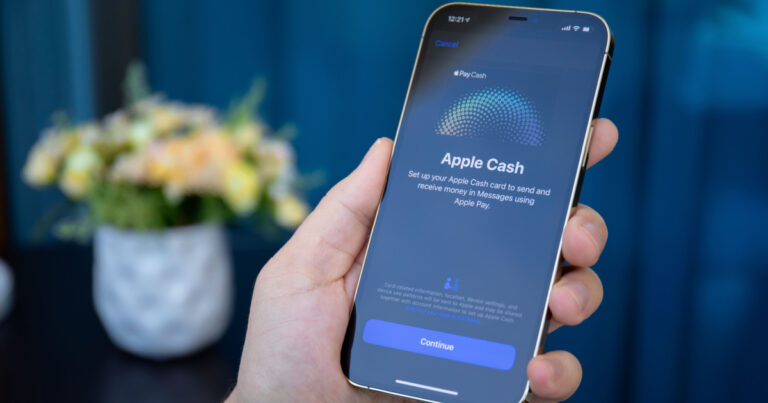Исправлено: этот файл содержит медиафайлы, несовместимые с Quicktime Player.
Я понимаю, как раздражает появление ошибки «Этот файл содержит медиафайлы, несовместимые с QuickTime Player». на вашем Mac. Я регулярно редактирую видео на YouTube. И для меня нет ничего хуже, чем увидеть это приглашение после нескольких часов редактирования и рендеринга. Тем не менее, я также знаю несколько обходных путей. Вот несколько шагов по устранению неполадок, которые я выполняю, когда QuickTime не воспроизводит видео.
Почему файлы MOV несовместимы с QuickTime?
Не все файлы MOV автоматически совместимы с QuickTime. Хотя MOV является поддерживаемым медиафайлом, QuickTime поддерживает воспроизведение только для определенных кодеков, включая Яблоко без потерь, МП4и H.624. QuickTime не позволяет воспроизводить неподдерживаемые кодеки, независимо от расширения их файлов. Однако стоит отметить, что Apple обновляет собственные и сторонние кодеки, поддерживаемые QuickTime, при выпуске новых версий macOS.
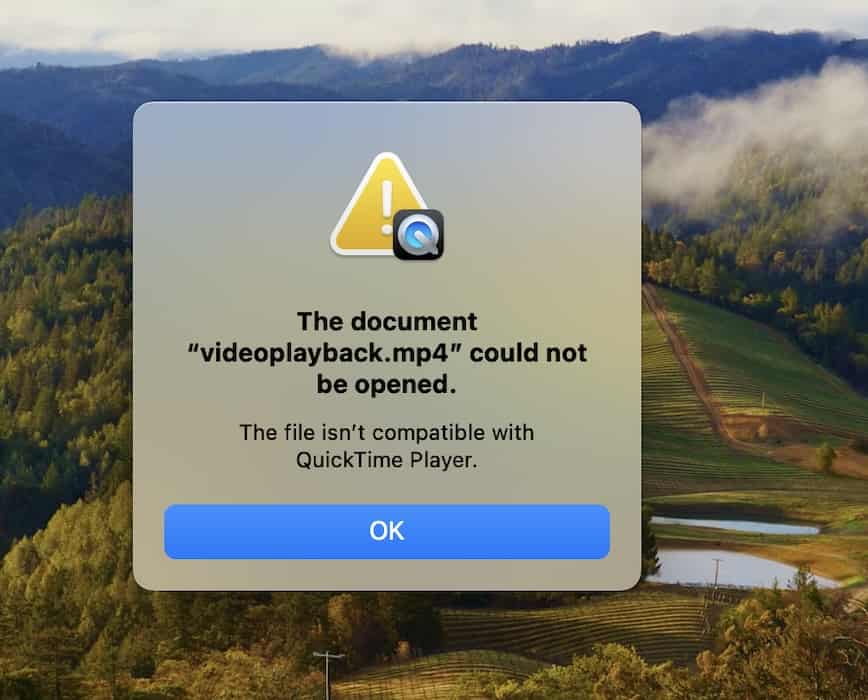
Как исправить файл, который несовместим с QuickTime Player?
Попробуйте эти быстрые исправления перед установкой сторонних видеоконвертеров и медиаплееров:
- Отклоните подсказку: Посмотрите, загрузится ли затронутый медиа-файл после того, как вы закроете всплывающее окно с ошибкой. Вы также можете перезапустить QuickTime.
- Воспроизвести другие файлы: QuickTime может работать неправильно, если каждый открываемый вами файл несовместим с его проигрывателем.
- Обновите macOS до последней версии: Установите последнюю доступную версию macOS — ваш Mac автоматически обновит встроенные инструменты, такие как QuickTime. Новые версии QuickTime часто поддерживают больше медиафайлов и кодеков.
1. Конвертируйте ваш файл в поддерживаемый медиафайл или кодек.
QuickTime поддерживает ряд форматов видеофайлов, включая, помимо прочего, МОВ, М4В, МП1, МП2, МП3, МП4, АВЧД, 3GPP2и AVI-движение JPEG. Вы можете использовать любой из следующих инструментов для преобразования несовместимых файлов:
- Ручной тормоз: HandBrake — бесплатный видеоконвертер, поддерживающий различные форматы медиафайлов. Открыть Ручной тормознажмите Файл в строке меню > Открытый источникотрегулируйте желаемое предустановкаи выберите Добавить в очередь. После этого просто подождите, пока видео загрузится.

- VLC Медиаплеер: VLC имеет упрощенный и легкий конвертер. Его функции интуитивно понятны, плюс плееру требуется несколько секунд, чтобы конвертировать видео. Открыть ВЛКнажмите Файл в строке меню > Преобразование/потоковая передачаперетащите видеофайл в Перетащите медиа сюдаотрегулируй свой предпочтительное разрешениеи выберите Сохранить как файл.

- Видео конвертер (онлайн): Пользователи, которые не хотят загружать другое приложение, могут использовать Video Converter. Как следует из названия, это онлайн-конвертер видео с простым пользовательским интерфейсом — просто обратите внимание, что VLC и HandBrake поддерживают больше форматов файлов. Выбирать Открыть файлотрегулируй свой предпочтительное разрешениенажмите Настройкиустановите приблизительный размер выходного файла и нажмите Конвертировать.

2. Установите другой медиаплеер.
Конвертирование видео — логичное решение для пользователей, которые редко сталкиваются с файлами, несовместимыми с их проигрывателями QuickTime. Однако это неэффективно, если вы часто работаете с неподдерживаемыми медиафайлами и кодеками. Вы потратите часы на конвертацию видео, даже не просмотрев его. Лучшим подходом будет установка альтернативных медиаплееров для вашего Mac — обратите внимание на эти приложения:
- ВЛК: VLC — бесплатный медиаплеер, который поддерживает широкий спектр медиафайлов, а также имеет встроенный конвертер. Вы не часто встретите несовместимые видео. Мне также нравится, как проигрыватель VLC поддерживает различные форматы субтитров — я часто смотрю иностранные видео.
- Тот же видеоплеер: Cisdem Video Player — это бесплатный и легкий инструмент. Он может воспроизводить видео Ultra-HD 8K, не вызывая сбоя вашего Mac, даже если у него мало оперативной памяти. Единственным недостатком является то, что вам нужна версия Pro, чтобы разблокировать все ее функции.
- 5К Игрок: Попробуйте 5K Player, если вы часто дублируете экран своего Mac. Это медиаплеер и загрузчик видео, который также поддерживает AirPlay — вы можете подключить его к любому совместимому устройству, например, к смарт-телевизорам или ноутбукам. Кроме того, мне нравится, что в 5K Player не так много рекламы, как в VLC.
- Элмедиа Плеер: Elmedia Player имеет легкий формат, который воспроизводит видео Ultra-HD 8K и зеркальное отображение экрана через AirPlay без задержек. Обычно я использую Elmedia Player, когда мне нужно выполнить несколько задач одновременно и оставить открытыми несколько окон. Моя единственная жалоба заключается в том, что у него относительно высокая цена по сравнению с другими медиаплеерами freemium.
Вызов Поддержка Apple Если каждый открываемый вами файл несовместим с проигрывателем QuickTime, техническим специалистам Apple, возможно, придется проверить ваш Mac на наличие повреждений оборудования. А пока используйте Time Machine или любое надежное программное обеспечение для резервного копирования для сохранения видео. Ваши файлы могут быть удалены во время ремонта.